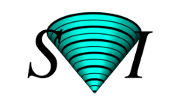Bleaching Corrector
蛍光顕微鏡用の Bleaching Corrector は、バージョン 17.04 以降の Huygens Essential および Huygens Professional で利用でき、無料で含まれています。Bleaching Corrector を使用すると、調査中のサンプルの蛍光強度の減衰を補正できます。 画像の次元と顕微鏡の種類によっては、画像の Z および/または T 次元に対して蛍光強度が弱まることがあります。
Bleaching Corrector は、 Z 方向と T 方向の褪色と照明の不安定性を補正できます。 次の理由により、画像全体の蛍光強度が一定であることが画像復元にとって重要です:
- 画像の最初と最後の平面/フレーム間の強度の大きな違いにより、ラップアラウンド効果が発生する可能性があります。 デコンボリューションアルゴリズムの離散フーリエ変換では、画像のシグナルが周期的である必要があるため、画像の境界での強度値は、同じである必要があります。 そうでない場合、デコンボリューションされた画像は、ラップアラウンド効果と呼ばれるエッジで誤った強度値を取得します。
- 照明の不安定性、つまり、ランプのジッターは、復元結果にアーティファクトを引き起こす可能性があります。 これを補正するには、Bleaching Corrector を使用できます。
ただし、褪色効果の検出は、常に可能ではありません。 広視野 3D であるか、少なくとも 2 つのタイムフレームを含む蛍光顕微鏡画像では、褪色の検出が可能です。 Huygens でサポートされ、褪色効果を補正できる画像の種類の概要を以下に示します:
- 広視野 3D
- 広視野タイムシリーズ
- Confocal time series
- STED タイムシリーズ
- 回転ディスクタイムシリーズ
ウィンドウ
Bleaching Corrector ウィンドウは、画像を選択して Deconvolution > Bleaching Corrector に移動することで開くことができます。使い方
次の手順で、画像の褪色を補正できます:- 褪色を補正する次元(Z、T、または Z & T)を選択。
- 照明の不安定性を補正する場合は、'Include lamp jitters' チェックボックスをオンにします。
- 褪色を補正する平面とフレーム範囲を選択。
- 'Estimate' を押して、補正された強度と対応する褪色係数を計算。
- 褪色係数を調整。
- 'Correct' を押して、褪色係数に従って画像を補正。
重要な機能
画像スライサー画像の断面がウィンドウの左上隅に表示されます。 場面と表示オプションに関する詳細情報は、タスクバーの View メニューで選択(選択解除)できます。
スライサーウィジェット
Bleaching Corrector ウィンドウの下部には、レンダリングされた画像に結合されたウィジェットが含まれています。 これらは、4 つのタブに分かれています:
- Time。 表示されるタイムフレームを変更します。
- Channels & Colors。 画像とデータプロットのアクティブなチャネルと配色を変更します。
- Slicer。 表示される XY 平面を変更します。
- Contrast。 画像の明るさ、コントラスト、圧縮を調整します。
強度グラフ
元の(実線)強度と補正(破線)強度の両方が、ウィンドウの右上隅にプロットされます。 プロットは、3 つのタブに分かれており、推定に応じて Z、T、Z & T 方向の強度曲線を切り替えることができます。
褪色係数
ウィンドウの中央では、評価が行われた後に、褪色係数を調整することができます。 褪色係数は、セルをクリックして選択でき、キーボードか、または表の上のスライダーで変更できます。 チャネル行のタイトルの 1 つをダブルクリックすると、褪色係数の行全体を選択し、スライダーで変更することができます。 スライダーの左側の弾丸ボタンは、選択したセルを初期の評価褪色係数にリセットします。
閉じてロード
Twin Slicer またはデコンボリューションウィザードのいずれかを使用して、補正された画像を開くことができます。